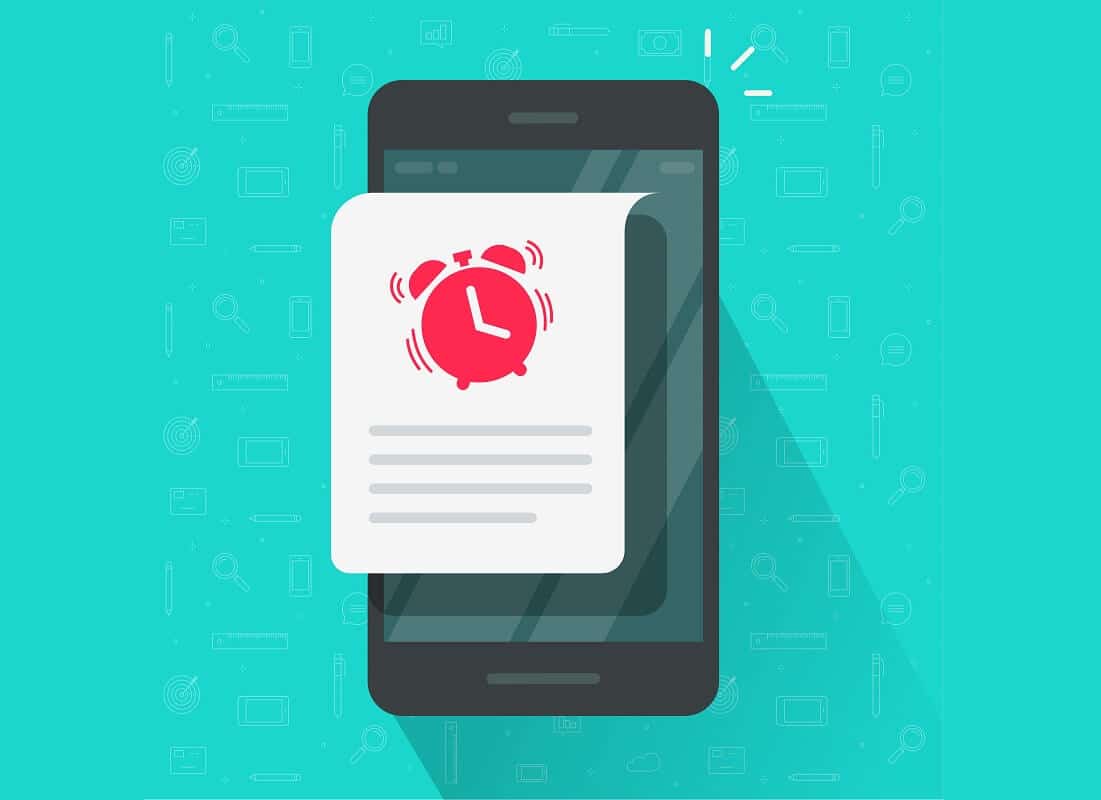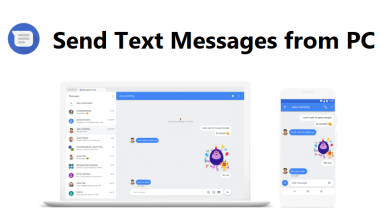¿Tienes dificultades para eliminar aplicaciones que los teléfonos Android no te permiten desinstalar? Bueno, hay ciertas aplicaciones en su teléfono que no podrán desinstalarse ya que vienen integradas con el sistema operativo. Varios teléfonos Android de fabricantes como Samsung, Xiaomi, Realme, Lenovo y más vienen con un montón de aplicaciones precargadas que no puedes desinstalar de tu teléfono Android. Algunas de las aplicaciones son bastante innecesarias y solo ocupan un espacio valioso en el almacenamiento de su teléfono. Entendemos que a veces es posible que desee eliminar estas aplicaciones precargadas de su teléfono porque realmente no las necesita. Sin embargo, no podrá desinstalar las aplicaciones en algunos casos, pero siempre puede deshabilitarlas. Por lo tanto, en esta guía, le mostraremos algunas formas que puede usar para elimina aplicaciones que los teléfonos Android no te permiten desinstalar.

Índice de contenidos
¿Cómo eliminar aplicaciones que los teléfonos Android no te permiten desinstalar?
Razón para desinstalar las aplicaciones precargadas en Android
Una razón principal para desinstalar las aplicaciones precargadas de su teléfono Android es que están tomando gran parte del recursos y almacenamiento en su dispositivo. Otra posible razón es que algunas de las aplicaciones precargadas son bastante inútiles y realmente no las usa.
5 formas de eliminar aplicaciones que el teléfono Android no te permitirá desinstalar
Estamos enumerando algunos métodos que puede usar si desea forzar la desinstalación de aplicaciones que no se desinstalarán en Android. Puede comenzar probando los métodos comunes para desinstalar una aplicación en su teléfono Android.
Método 1: desinstalar una aplicación a través de Google Play Store
Antes de probar cualquier otro método, puede consultar Google Play Store para ver si puede desinstalar la aplicación desde allí. Siga estos pasos para este método.
1. Abierto tienda de juegos de google.
2. Pulse sobre el tres lineas horizontales o la icono de hamburguesa en la esquina superior izquierda de la pantalla.
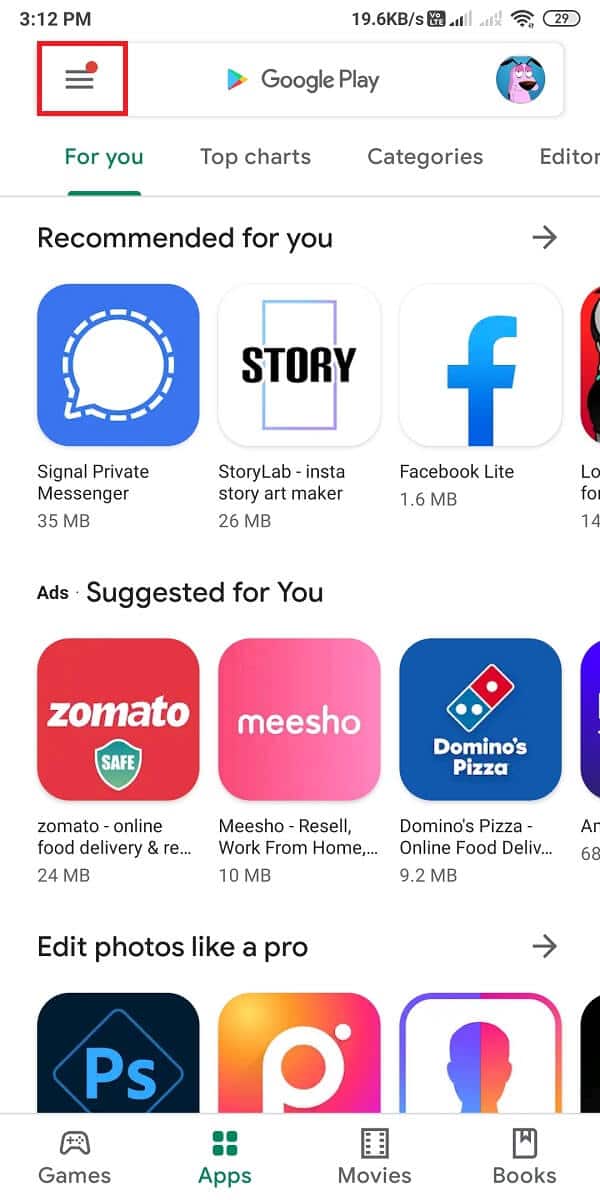
3. Vaya a la ‘Mis aplicaciones y juegos‘ sección.
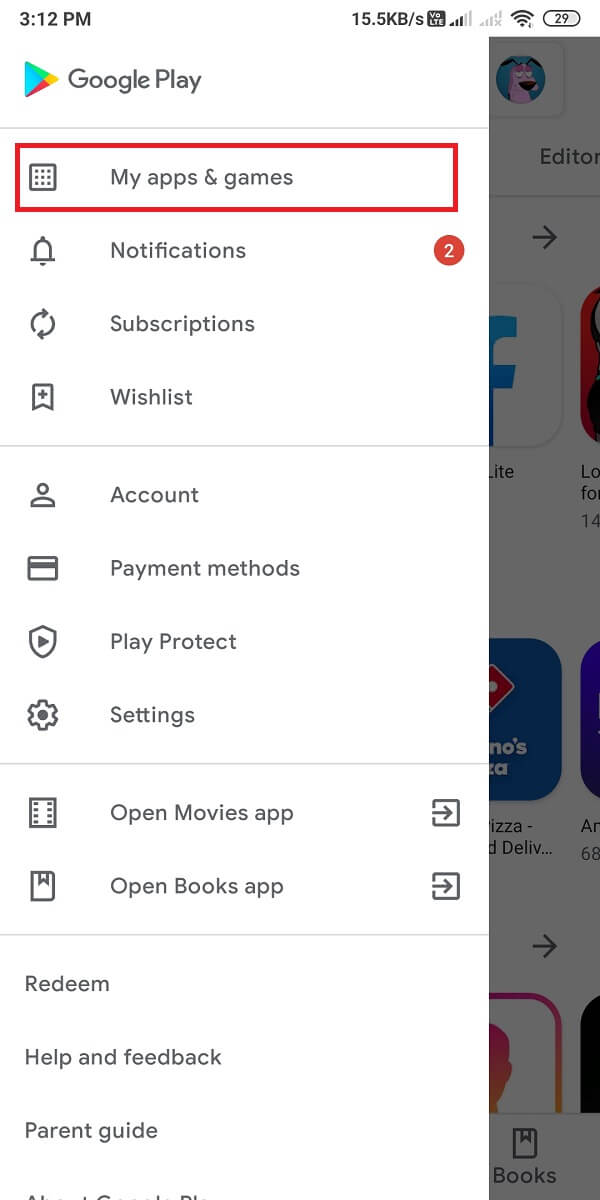
4. Ahora, toca el ‘Instalado‘ para acceder a todas las aplicaciones que están instaladas.

5. Abre la aplicación que desea desinstalar.
6. Finalmente, toca ‘Desinstalar‘ para eliminar la aplicación de su teléfono.
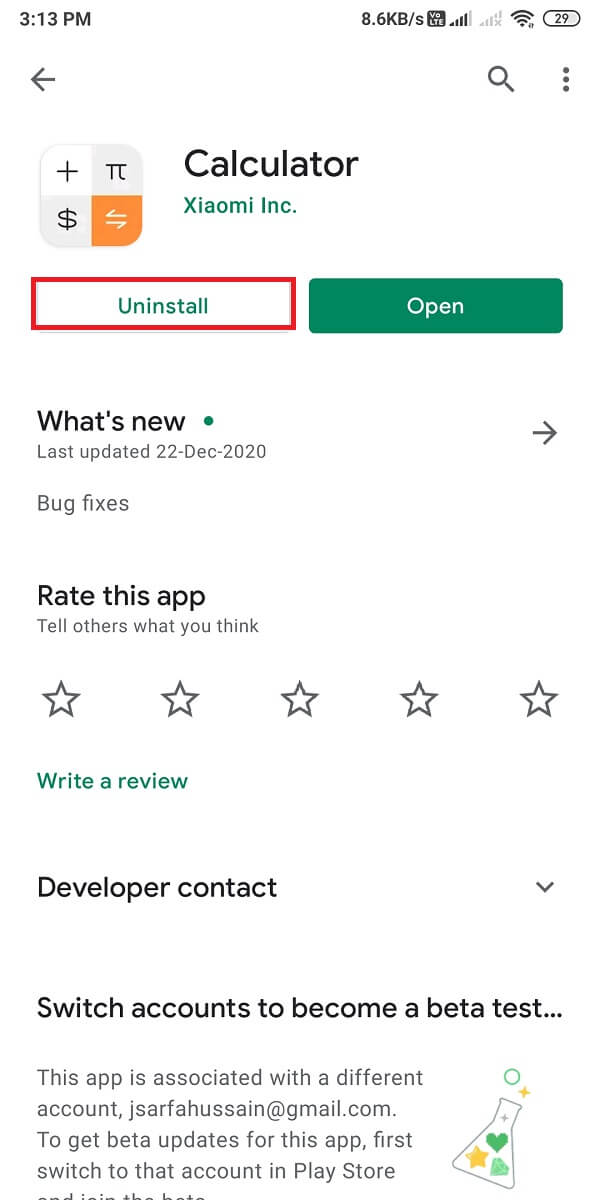
Lea también: 4 formas de eliminar aplicaciones en su teléfono Android
Método 2: desinstalar una aplicación a través del cajón de aplicaciones o la pantalla principal
Aquí hay otro método que puede usar para elimina las aplicaciones que el teléfono no te permite desinstalar. Este es uno de los métodos más fáciles para eliminar una aplicación de un dispositivo Android.
1. Navegue a la Pantalla de inicio o la Aplicación de dibujo en tu teléfono.
2. Localiza la aplicación que desea desinstalar.
3. Ahora mantenga presionada o mantenga presionada la aplicación para acceder a las opciones eso le permitirá desinstalar la aplicación o incluso deshabilitarla.
4. Finalmente, toque en Desinstalar para eliminar la aplicación.
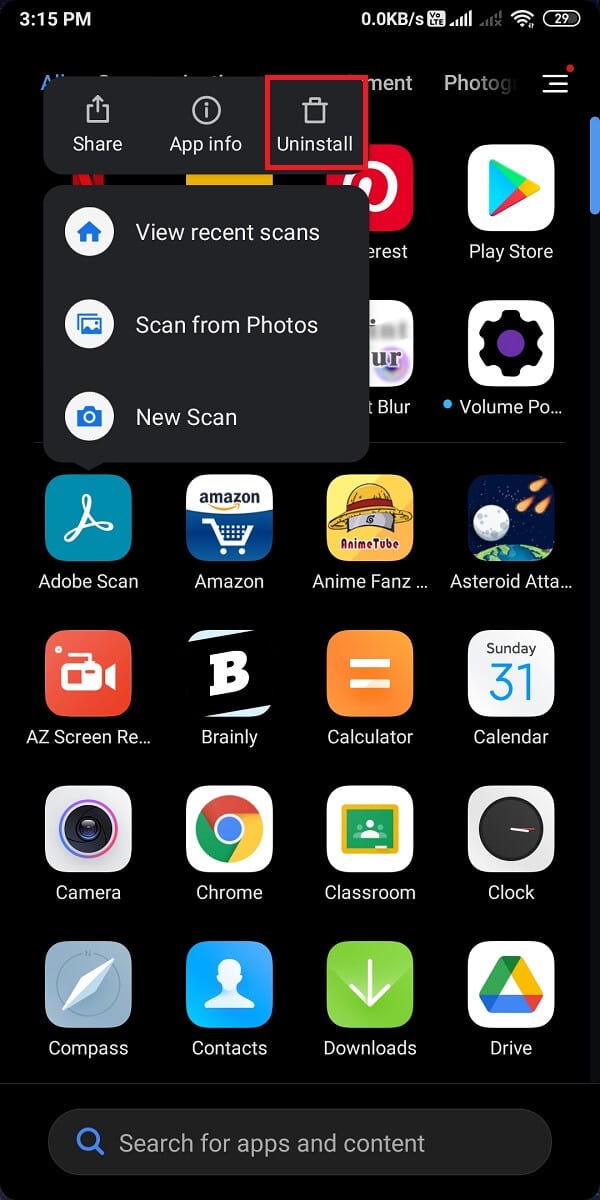
Método 3: deshabilite la aplicación no deseada desde la configuración
Puede deshabilitar las aplicaciones no deseadas en su teléfono. Sin embargo, recibirá una advertencia de desactivación de que si desactiva alguna aplicación, existe la posibilidad de que pueda afectar el funcionamiento de otras aplicaciones. Pero este no es realmente el caso, y no afectará el uso de su teléfono.
Además, cuando deshabilita la aplicación, significa que ya no se ejecutará en segundo plano y que otras aplicaciones no la ejecutarán automáticamente. Por lo tanto, si no puede desinstalar una aplicación, puede deshabilitarla para ahorrar batería y la aplicación no ocupará el espacio innecesario al recopilar caché. Siga estos pasos para este método.
1. Abierto Ajustes en tu teléfono.
2. Pulse en ‘aplicaciones‘ o ‘Aplicaciones y notificaciones‘ dependiendo de su teléfono.
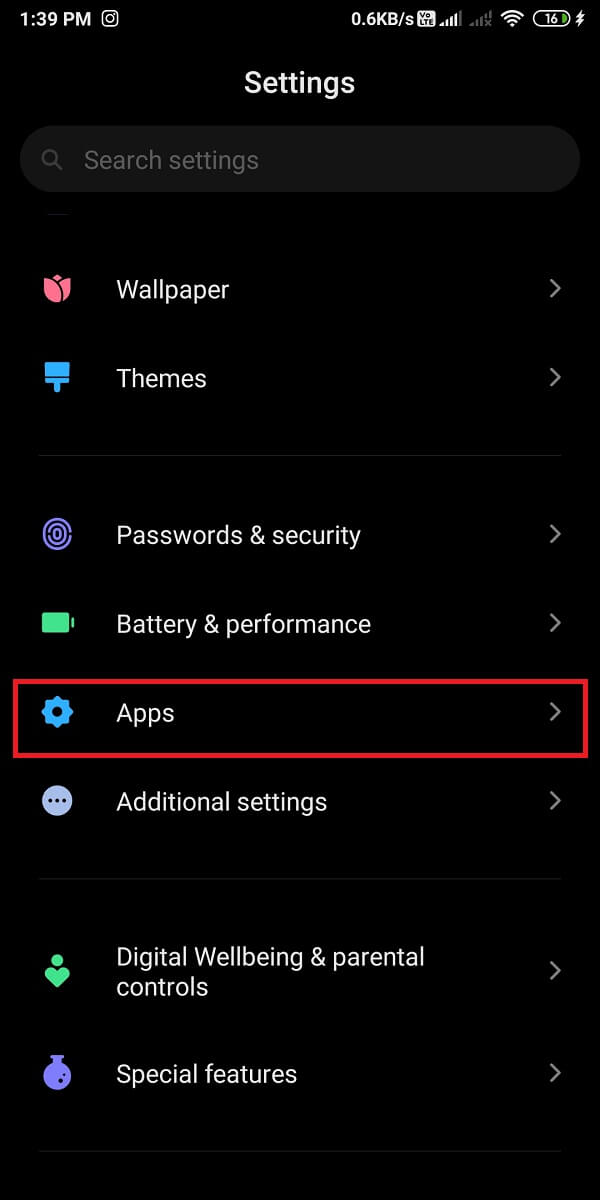
3. Ahora, abra el ‘Administrar aplicaciones‘ pestaña.
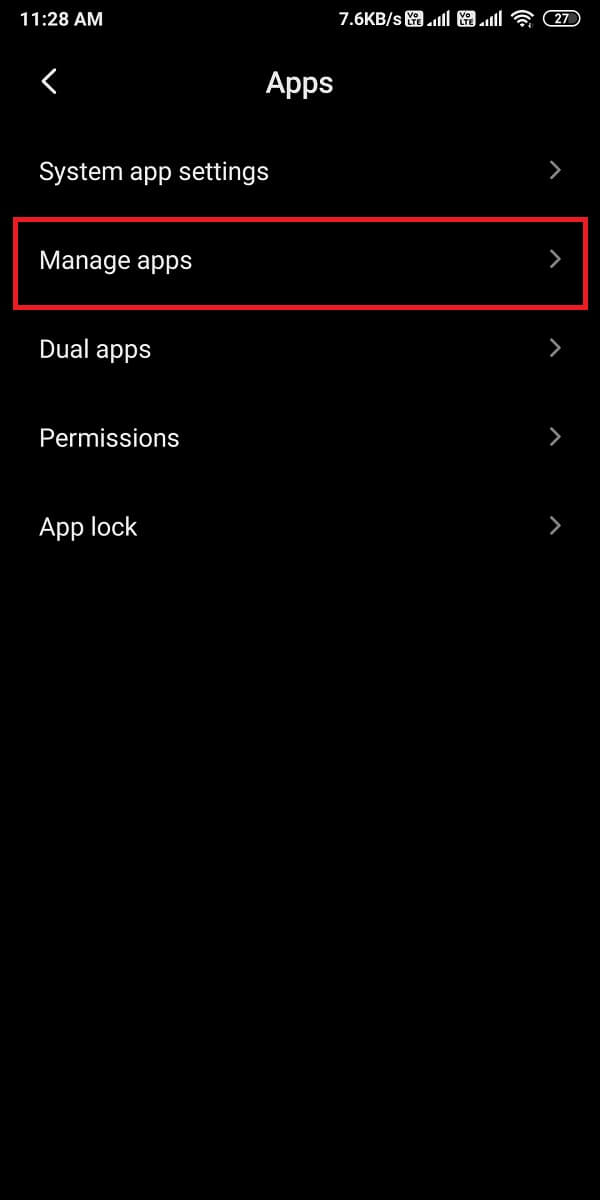
4. Abra la aplicación que desea eliminar de su teléfono. Si no puede encontrar la aplicación en una enorme lista de aplicaciones, entonces utiliza la barra de búsqueda en la parte superior para escribir el nombre de la aplicación que está buscando.
5. Finalmente, toca ‘Desactivar‘ para deshabilitar la aplicación.
Así que este es un método que puede usar cuando quiera elimine las aplicaciones que el teléfono no le permitirá desinstalar.
Lea también: Las 15 mejores aplicaciones de lanzadores de Android de 2021
Método 4: obtenga privilegios de administrador para eliminar las aplicaciones
Algunas aplicaciones requieren privilegios de administrador especiales para instalarlas o eliminarlas de su teléfono. Las aplicaciones que necesitan acceso de administrador suelen ser aplicaciones de bloqueo, antivirus y otras aplicaciones que pueden bloquear/desbloquear su teléfono. Por lo tanto, es posible que deba revocar el permiso de administrador para eliminar las aplicaciones que su teléfono no le permite desinstalar.
1. Abierto Ajustes en su teléfono.
2. En la configuración, diríjase a ‘Seguridad‘ o ‘Contraseñas y seguridad‘ sección. Esta opción puede variar de un teléfono a otro.
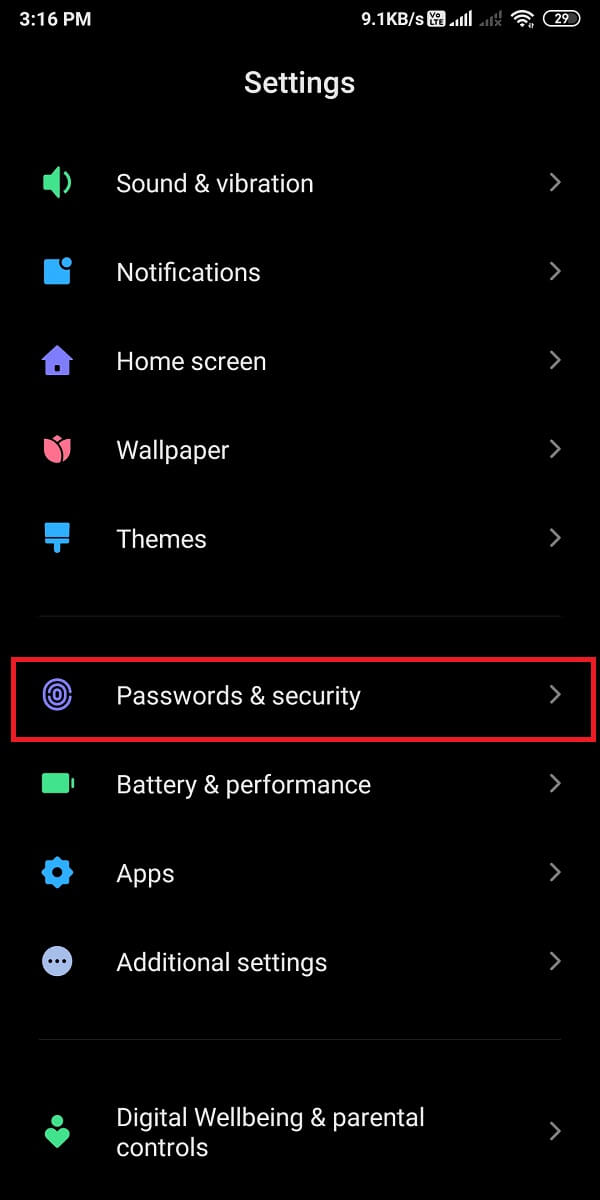
3. Busque el ‘Autorización y Revocación‘ o ‘Administradores del dispositivo‘ pestaña.
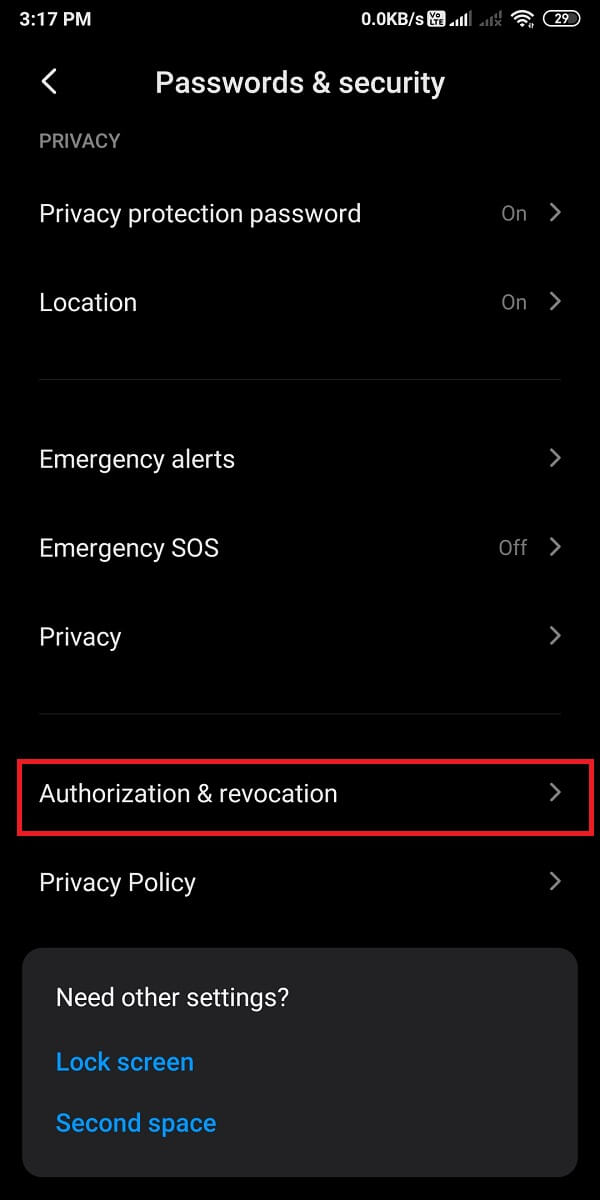
4. Finalmente, localizar la aplicación para el que desea revocar el permiso de administrador y apagar el interruptor junto a él.
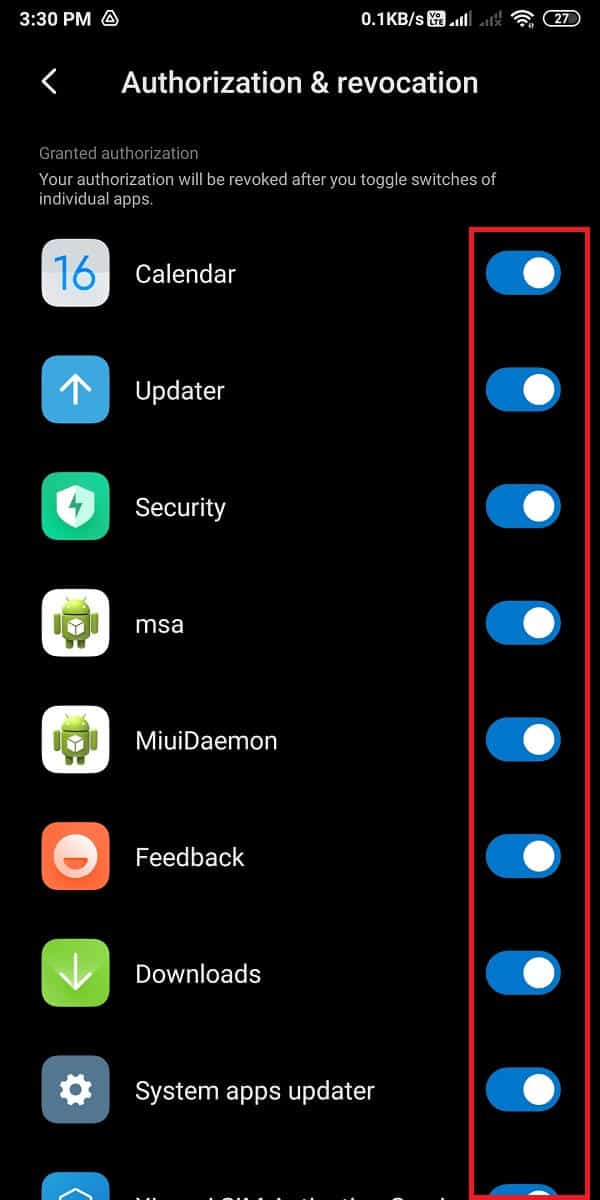
5. Aparecerá una ventana emergente, toque ‘Revocar.’ Esto le otorgará privilegios de administrador y podrá eliminar fácilmente las aplicaciones integradas de su teléfono.
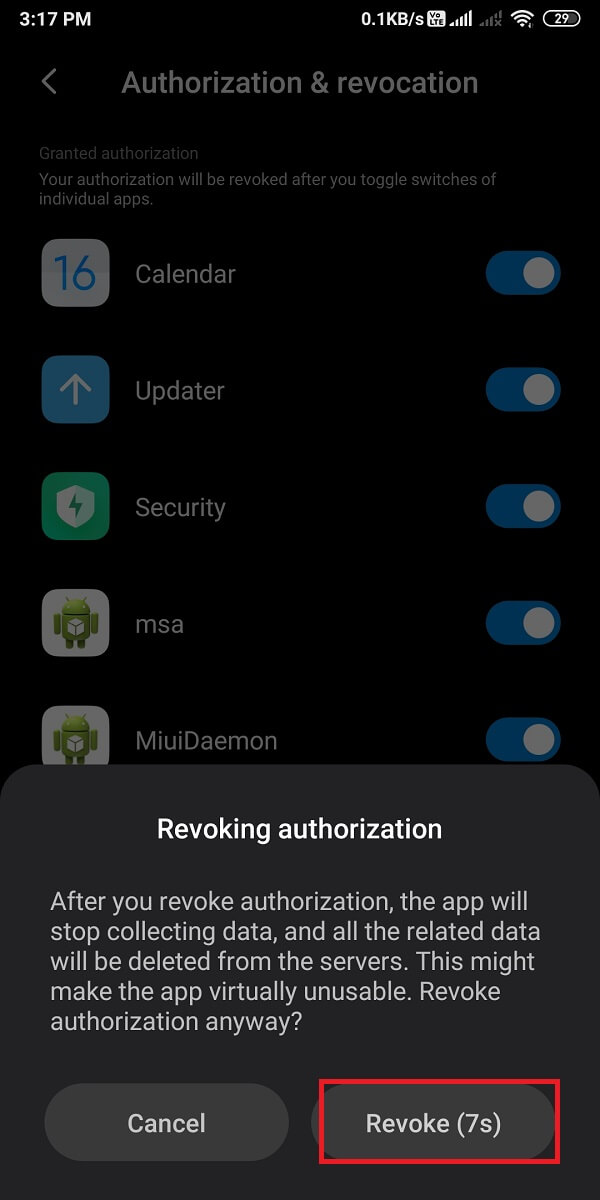
Método 5: use los comandos ADB para eliminar aplicaciones
Si ninguno de los métodos anteriores funciona para usted, puede ejecutar los comandos ADB en el símbolo del sistema para desinstalar manualmente las aplicaciones de su teléfono. Siga estos pasos para este método.
1. El primer paso es instalar controladores USB para su dispositivo. Puedes optar por la Controladores USB OEM e instale los compatibles con su sistema.
2. Ahora, descarga el Archivo comprimido ADB para su sistema operativo, ya sea Windows, Linux o MAC.
3. Extraiga el archivo zip en una carpeta accesible en su sistema.
4. Teléfono abierto Ajustes y dirígete a la ‘Acerca del teléfono‘ sección.
5. En Acerca del teléfono, toque en ‘Número de compilación‘ por 7 veces para habilitar el Opciones de desarrollador. Sin embargo, esta opción puede variar de un teléfono a otro. En nuestro caso, estamos tocando 7 veces en la versión MIUI para habilitar las opciones de desarrollador.
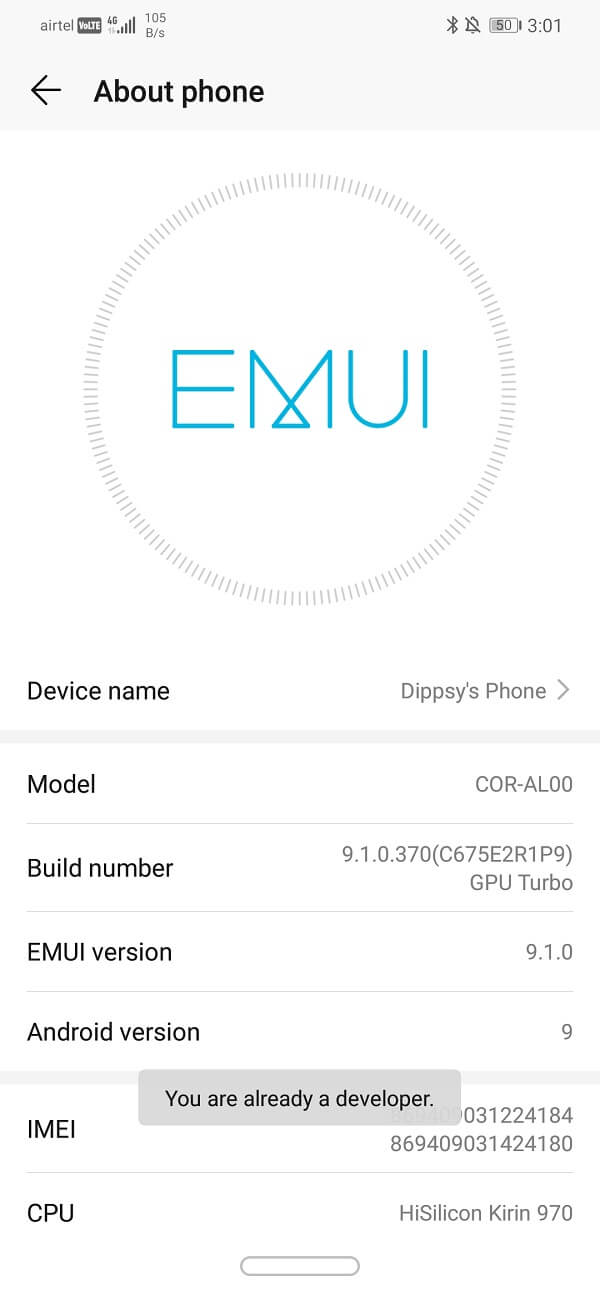
6. Una vez que Habilitar las opciones de desarrollador, tienes que Habilite las opciones de depuración USB.
7. Para la depuración de USB, abra su teléfono Ajustes.
8. Ir a Ajustes adicionales.
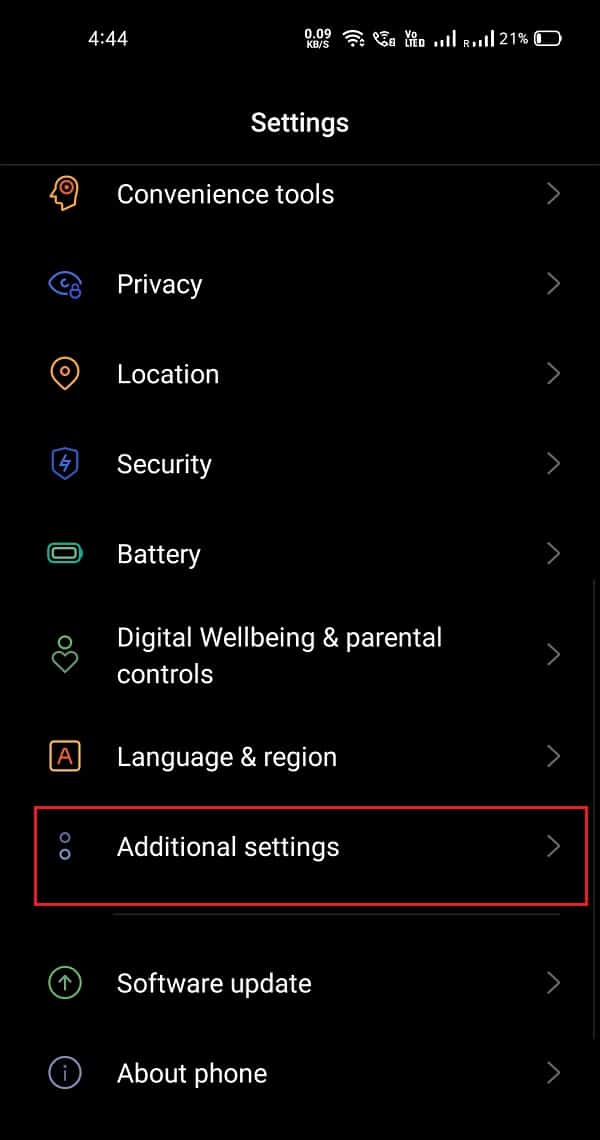
9. Toque en Opciones de desarrollador.
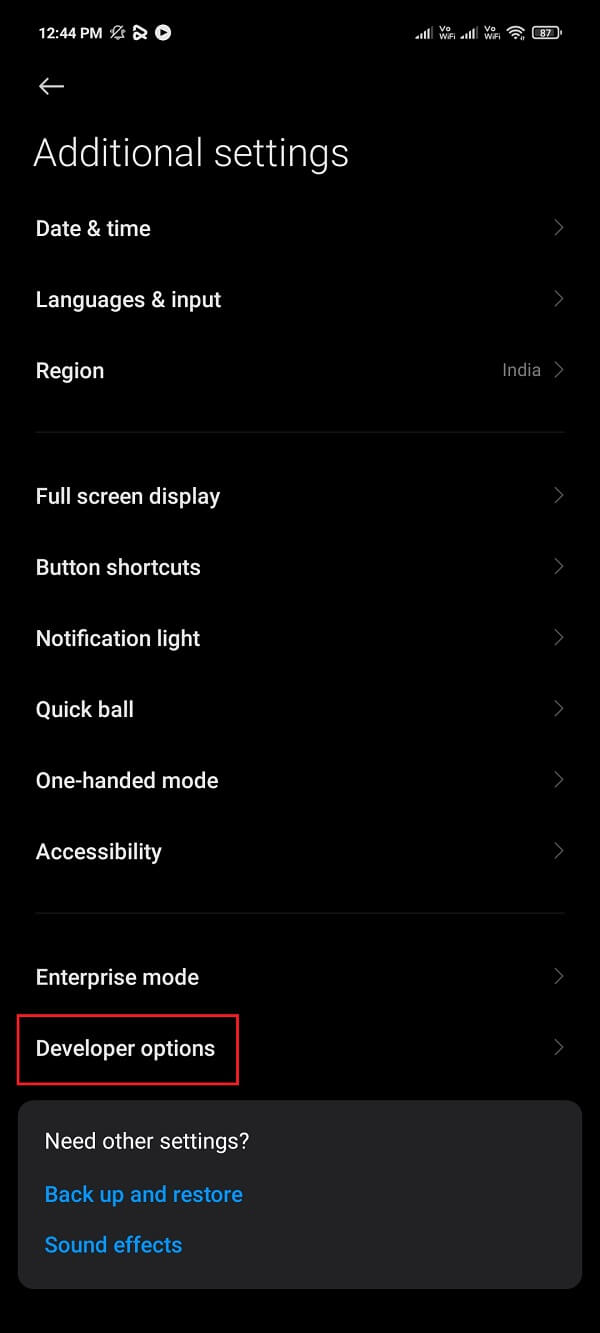
10. Desplácese hacia abajo y encienda la palanca para la depuración de USB.
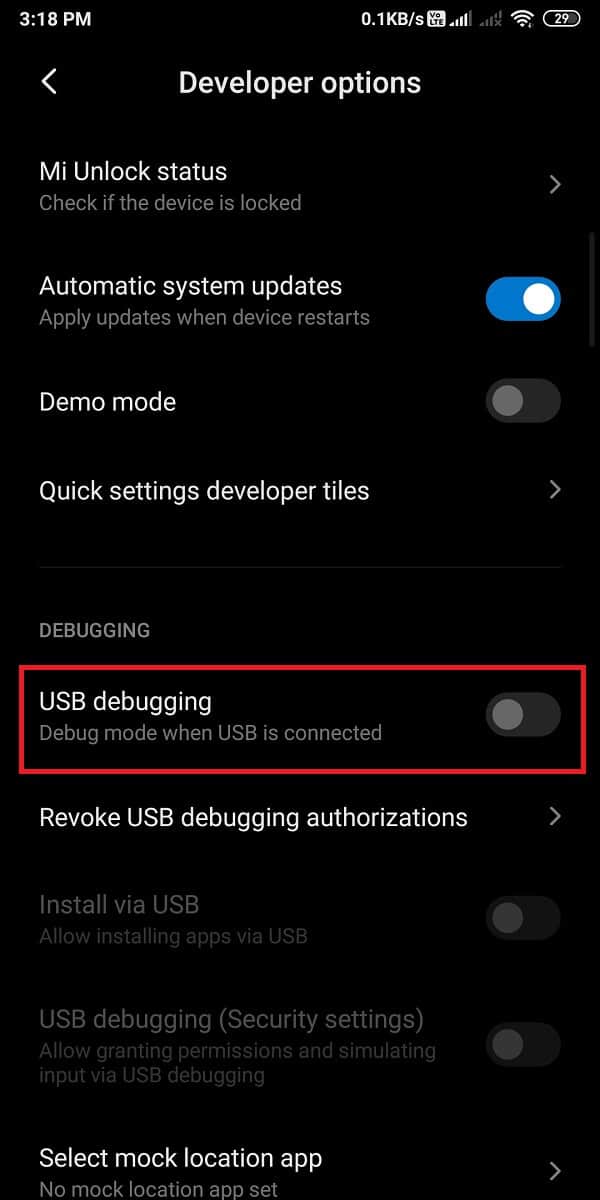
11. Ahora, conecte su dispositivo a la computadora. Sin embargo, asegúrese de elegir el ‘Transferencia de archivos‘ modo.
12. Inicie el Símbolo del sistema en su carpeta ADB, donde extrajiste el Archivo comprimido ADB. Si es un usuario de Windows, puede presionar Shift y hacer clic derecho en la carpeta para seleccionar ‘Abrir PowerShell ventana aquí‘ opción.
13. Aparecerá una ventana de comando, donde debe ingresar el comando dispositivos adb, y el nombre del código de su dispositivo aparecerá en la siguiente línea.
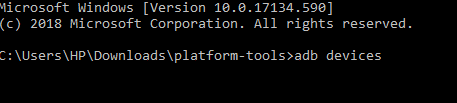
14 Vuelva a ejecutar el comando de dispositivos ADBy si ve el número de serie de su dispositivo, está listo para ir al siguiente paso.
15. Ahora ingrese el siguiente comando y presione Enter:
adb shell
16. Escriba ‘paquetes de lista pm.’ Esto mostrará la lista completa de aplicaciones que están instaladas en su teléfono. Por lo tanto, para ahorrar tiempo, puede reducir la lista utilizando el ‘grepcomando. Por ejemplo, para encontrar paquetes de Google, puede usar el comando: paquetes lista pm | grep ‘google’.
17. Una vez que haya localizado la aplicación, puede desinstálalo copiando el nombre de la aplicación después del paquete. Por ejemplo, paquete: com.google.android.contactos, debe copiar el nombre después de la palabra ‘paquete’.
18. Finalmente, debe usar el siguiente comando para desinstalar la aplicación de su teléfono:
pm uninstall –k- user 0 <package name>
Entendemos que este método puede ser un poco complicado, pero funciona bien cuando no sabes cómo desinstalar aplicaciones obstinadas de Android de su teléfono.
Preguntas frecuentes (FAQ)
¿Cómo desinstalo una aplicación de Android que no se desinstala?
Para eliminar aplicaciones que el teléfono no te permite desinstalar, puede seguir los métodos que hemos mencionado en este artículo. Uno de los métodos para desinstalar una aplicación es usar los comandos ADB. Sin embargo, si no puede desinstalar la aplicación de su teléfono Android, puede desactivarla accediendo a su teléfono Ajustes>Aplicaciones y notificaciones>Administrar aplicaciones>Desactivar.
¿Por qué no puedo desinstalar algunas aplicaciones?
Todos los fabricantes de teléfonos Android ofrecen algunas aplicaciones precargadas en su teléfono Android. El usuario no puede desinstalar las aplicaciones que vienen preinstaladas, ya que pueden ser esenciales para su teléfono. Sin embargo, algunas aplicaciones son inútiles y es posible que desee desinstalarlas. Por lo tanto, hemos mencionado algunas formas en esta guía que puede usar para desinstalar estas aplicaciones precargadas.
¿Cómo fuerzo la desinstalación de una aplicación en Android?
Puede forzar fácilmente la desinstalación de una aplicación siguiendo estos pasos.
1. Abre tu teléfono Ajustes.
2. Dirígete a ‘aplicaciones’ o ‘aplicaciones y aplicación.’ Esta opción puede variar de un teléfono a otro.
3. Ahora, toca ‘Administrar aplicaciones.’
4. Localiza la aplicación que desea desinstalar.
5. Toca ‘Desinstalar‘ para eliminar la aplicación. Sin embargo, si no tiene la opción ‘Desinstalar’, puede tocar ‘Parada forzosa.’
.
Esperamos que esta guía haya sido útil y que haya podido desinstale aplicaciones en su teléfono Android que no se desinstalarán. Hemos mencionado algunas formas que la mayoría de los usuarios de Android utilizan para eliminar las aplicaciones que los teléfonos Android no les permiten desinstalar. Ahora, puede eliminar fácilmente la aplicación no deseada de su teléfono Android.